这篇文章主要介绍了笔记本电脑默认网关不可用如何解决的相关知识,内容详细易懂,操作简单快捷,具有一定借鉴价值,相信大家阅读完这篇笔记本电脑默认网关不可用如何解决文章都会有所收获,下面我们一起来看看吧。
1、右击电脑——管理——设备管理器
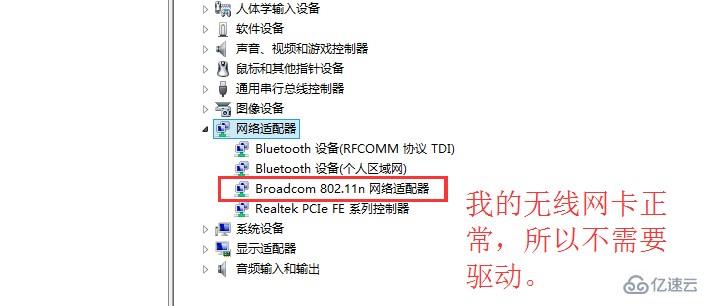
2、启用联邦信息处理标准(FIPS)兼容
打控制面板中,选择网络和Internet——网络和共享中心——点击wlan——进入wlan状态页面
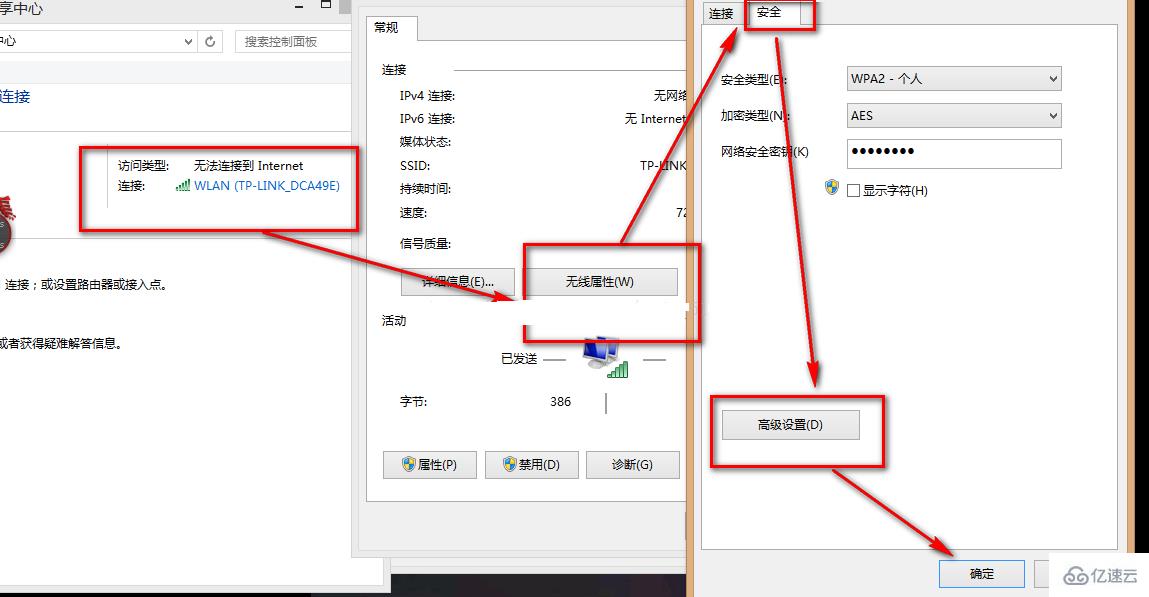
选择和点击无线属性——安全选项卡选击高级设置。
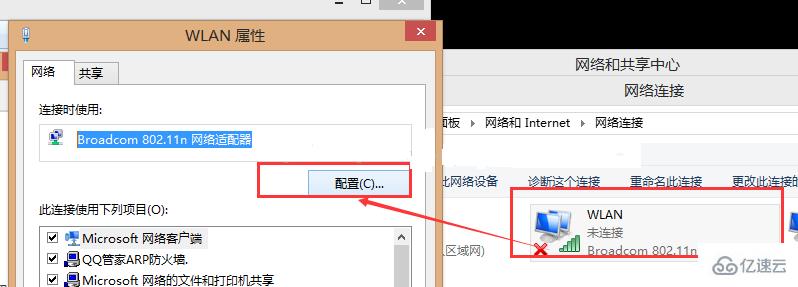
在高级设置页面勾选上为此网络启用联邦信息处理标准(FIPS)兼容(F)
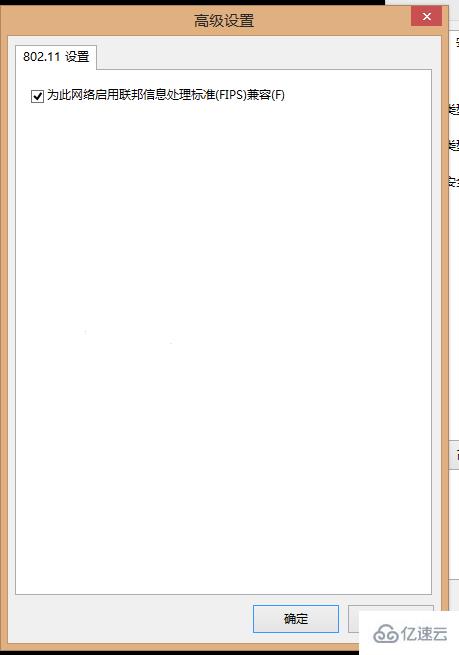
3、网卡节能设置
打开控制面板中,选择网络和Internet——选择网络和共享中心,右击无线出现wlan属性页
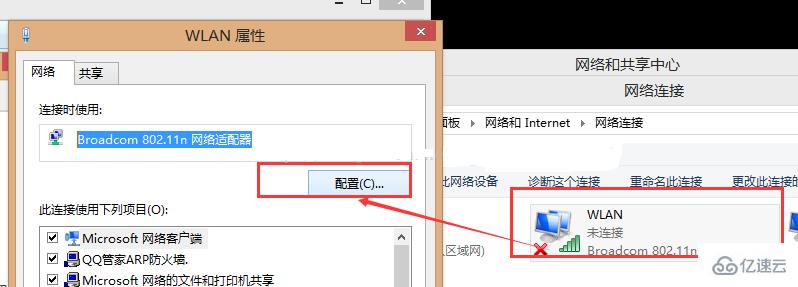
点击Broadcom 802.11n网络适配器的配置按钮,出现Broadcom 802.11n网络适配器的属性窗口
选择电源管理选项,取消Windows系统默认勾选的允许计算机关闭此设备以节约电源。
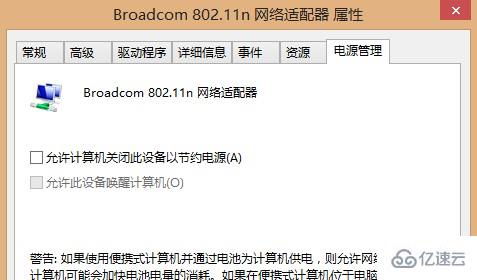
关于“笔记本电脑默认网关不可用如何解决”这篇文章的内容就介绍到这里,感谢各位的阅读!相信大家对“笔记本电脑默认网关不可用如何解决”知识都有一定的了解,大家如果还想学习更多知识,欢迎关注亿速云行业资讯频道。
免责声明:本站发布的内容(图片、视频和文字)以原创、转载和分享为主,文章观点不代表本网站立场,如果涉及侵权请联系站长邮箱:is@yisu.com进行举报,并提供相关证据,一经查实,将立刻删除涉嫌侵权内容。